

发布时间:2021-01-25 16: 29: 04
歌曲在即将演奏完毕时,往往都会有一个渐渐淡去的过程,而不会突然就停止演奏。这种渐渐淡去的效果,既可以由演唱者自行控制演奏效果而达到,也可以通过后期的方式进行调整。
在使用音频剪辑软件Sound Forge时,用户可以在歌曲的结尾部分应用“淡化”效果,即可实现音乐渐渐淡去的效果。具体怎么操作?本文将详细为大家演示操作过程。
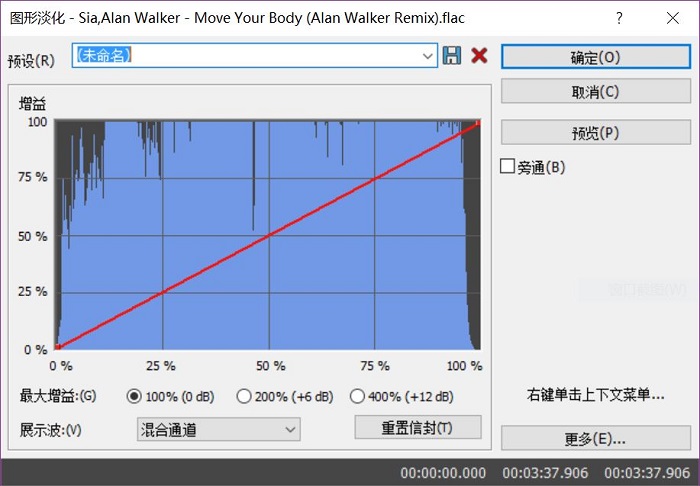
一、简单淡出效果
首先,大家需要先选取音频靠近结尾的一段。当然,用户可以针对音频的任何位置作淡化处理。为了演示音乐渐渐淡去的效果,小编会选取音频靠近结尾的一段。
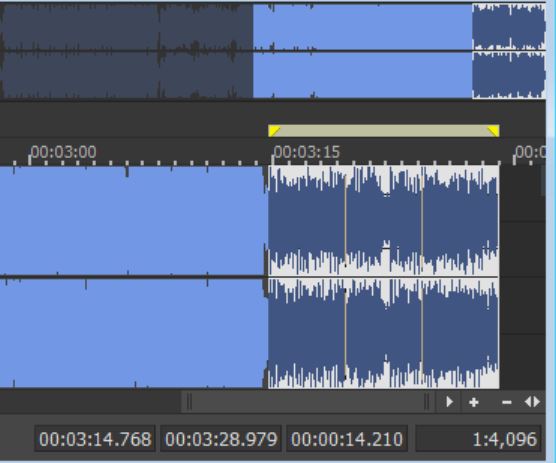
然后,打开顶部菜单栏中的“进程”菜单,选择其中的淡化选项,并在淡化选项中选择淡出(Out)。
淡出效果指的是,所选音频片段的音量由100%到0%的变化过程。
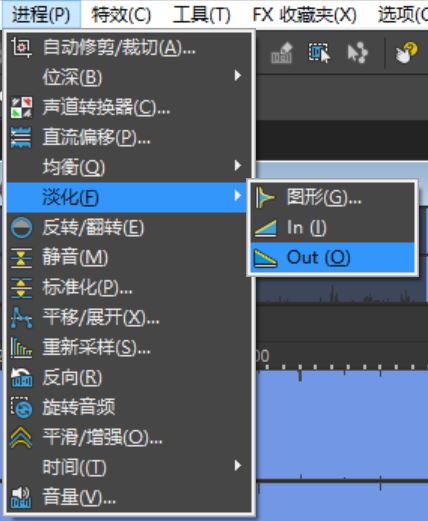
单击了淡出效果后,再返回到Sound Forge的声波显示窗口,即可观察到越靠近结尾的声波振幅越小。
以上的淡出效果是比较简单的类型,软件会自动完成淡出效果的运算添加,一般都是线性递减的淡出效果。
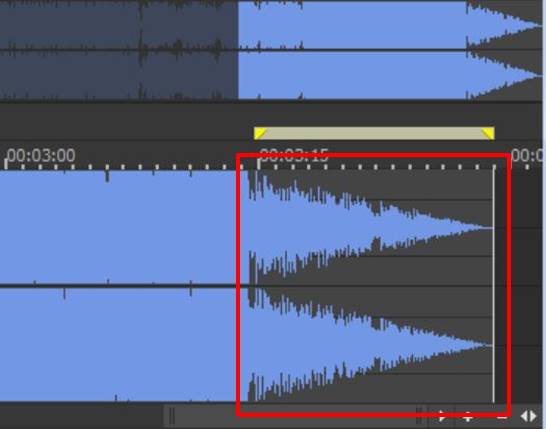
二、图形淡化效果
如图5所示,用户如果希望使用更具复杂性的淡出效果,可以选择淡化类型中的“图形淡化”。
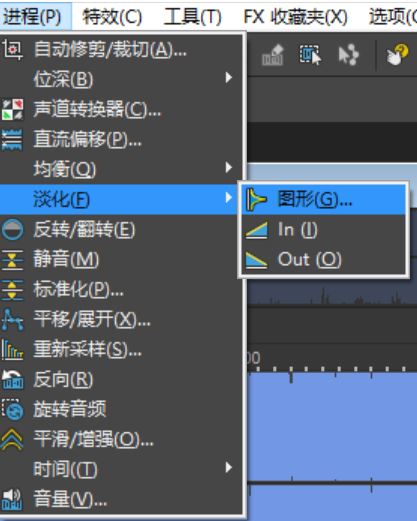
如图6所示,在图形淡化功能面板中,用户可以通过选择预设中的不同淡化预设来获得不同的淡化效果。
比如,为了实现音乐渐渐淡去的效果,小编选取了“-3dB指数淡出”的预设。
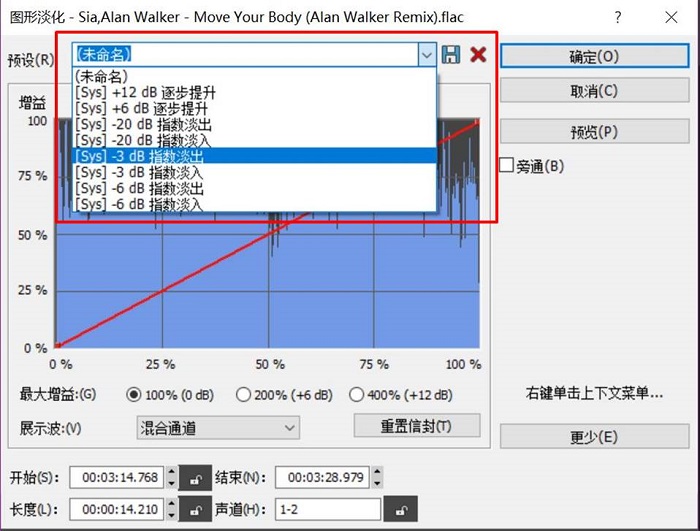
在“-3dB指数淡出”的预设下,音量会遵循先快后慢的降低速度,直至音量降为0。
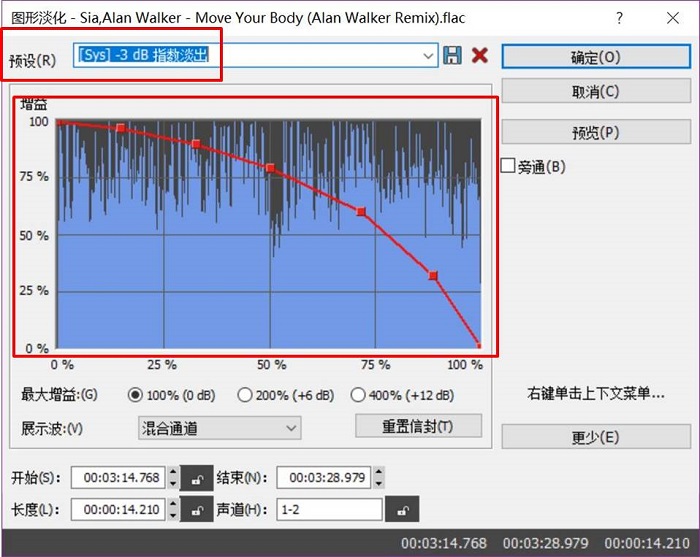
接着,回到Sound Forge的声波显示窗口,可以看到,“-3dB指数淡出”更像一种“温柔型”的淡出效果,简单淡出会比“-3dB指数淡出”淡化效果来得更加明显。
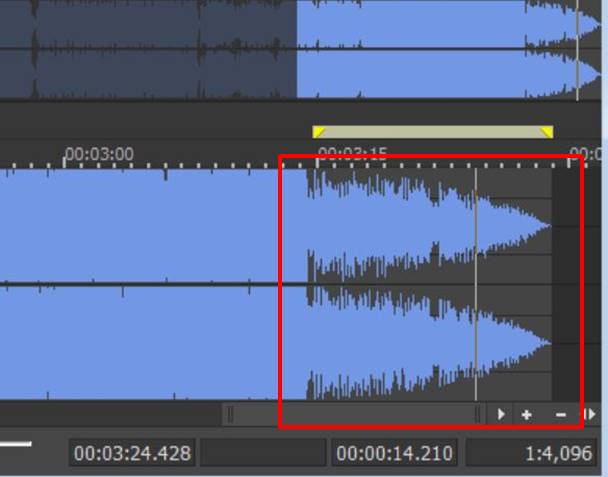
以上就是运用Sound Forge制作音乐渐渐淡去效果的功能介绍,大家还可以使用淡入功能为音乐制作缓缓进入的效果(单击进程菜单-选择淡入(In))。如果您还希望获取更多音乐特效的功能介绍,欢迎访问Sound Forge中文网站。
作者:泽洋
展开阅读全文
︾